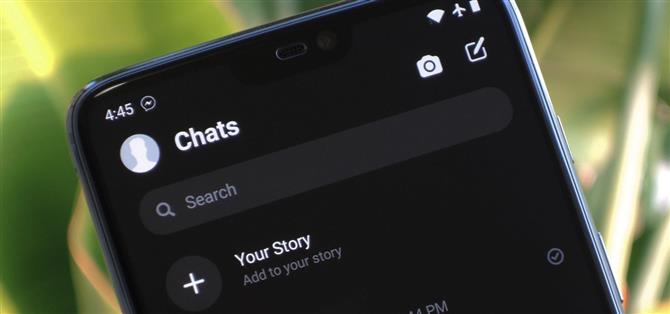Facebook работает над темным режимом для Messenger, и это настоящая черная тема AMOLED. Прямо сейчас это скрыто, но большая часть кода уже готова и ждет включения. Отправив одну команду с root-доступом, вы можете активировать эту функцию прямо сейчас.
Привет Реддитору Винсенту Джошуа, который обнаружил метод, который мы опишем ниже. К сожалению, это не работает для iPhone, и оно даже не будет работать с командами ADB на Android, поэтому вам нужно получить root права, чтобы опробовать скрытый темный режим в Messenger. Но на самом деле все, что вам нужно сделать, это запустить команду в приложении эмулятора терминала, нажать несколько опций в скрытом меню и включить темный режим в Messenger.
Требования
- рутированное устройство Android
- «Неизвестные источники» включены
Шаг 1. Установите последнюю бета-версию Facebook Messenger
Во-первых, поскольку скрытый / неактивированный код темного режима включен только в последнюю бета-версию Facebook Messenger, вам необходимо обновить приложение. Самый простой способ сделать это — загрузить новую версию из APKMirror. Просто нажмите на ссылку ниже, затем прокрутите вниз и нажмите «Загрузить APK». Оттуда запустите файл из панели уведомлений, затем нажмите «Установить», чтобы обновить Messenger.
- Скачать Facebook Messenger Beta v198.0.0.3.99 с APKMirror


После того, как вы установили последнюю бета-версию Facebook Messenger, обязательно откройте приложение и войдите в систему. Если вы не сделаете этого сейчас, вы не сможете активировать меню скрытых флагов позже.
Шаг 2: Получить приложение эмулятора терминала
Вам нужно будет выполнить команду root для активации темного режима, а это значит, что вам понадобится приложение эмулятора терминала. Вы можете использовать любое такое приложение по вашему выбору, но если вам нужна рекомендация, наш выбор — проверенный и эмулятор терминала от Jack Palevich.
- Ссылка Play Store: Терминальный Эмулятор (бесплатно)

Шаг 3. Предоставление корневого доступа к эмулятору терминала
Теперь откройте приложение эмулятора терминала и введите «su» (без кавычек), затем нажмите Enter на клавиатуре. Вам будет предложено предоставить приложению доступ суперпользователя (эмулятор терминала, а не Facebook Messenger), поэтому нажмите «Предоставить» во всплывающем окне. Теперь вы заметите, что вторая командная строка начинается с хэштега вместо знака доллара — это означает, что терминал работает с повышенными привилегиями.


Шаг 4: Доступ к меню скрытых флагов
Затем скопируйте следующую команду и вставьте ее в окно терминала, затем нажмите Enter на клавиатуре:
я начинаю -n «com.facebook.orca / com.facebook.abtest.gkprefs.GkSettingsListActivity»
Вы сразу же попадете в меню скрытых флагов Facebook Messenger, где к приложению для текстовых сообщений можно применить низкоуровневые настройки. Нажмите «Search Gatekeepers» здесь, затем введите «dark» в командной строке и нажмите «OK».


Затем нажмите на каждый из результатов под темным заголовком, чтобы изменить их значения с «НЕТ» на «ДА». Когда все три из них скажут «ДА», вернитесь из этого меню, затем полностью закройте приложение Facebook Messenger, удалив его из меню последних приложений.


Шаг 5: Включить темный режим
Теперь снова откройте Messenger и коснитесь изображения своего профиля (или значка силуэта) в верхнем левом углу, чтобы получить доступ к главному меню настроек приложения. Отсюда прокрутите вниз до раздела «Настройки», и вы увидите новую опцию, которой раньше не было — включите «Темный режим», затем нажмите «ОК» во всплывающем окне, чтобы подтвердить свой выбор.



Messenger теперь будет полностью черным с белым текстом и темно-серыми акцентами. Хотя всплывающее окно, которое вы только что видели, говорит, что темный режим «не появится повсюду в Messenger», все основные меню были обработаны темным режимом.